Linux下發布web應用
Linux下發布web應用,大體分為4個步驟
- 搭建java環境
- 安裝資料庫
- 安裝tomcat
- 釋出web專案
搭建java環境
解除安裝OpenJDK
先檢測是否有安裝了jdk,執行java-version,預設Linux下會安裝一個OpenJDK

這個不是Oracle公司的,需要先解除安裝

解除安裝這2個版本
rpm -e --nodeps xxx安裝包

安裝Oracle的jdk
先上傳jdk包到linux,在/usr/local/目錄建立java資料夾,使用rz命令將這幾個包上傳到linux下的/usr/local/java 目錄,關於rz命令的使用和上傳方式可以檢視這篇文章

上傳成功
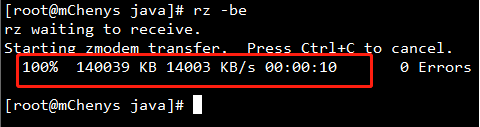
解壓jdk安裝包
tar -xvf jdk-7u72-linux-i586.gz
解壓成功後可檢視jdk目錄

安裝glibc
glibc是GNU釋出的libc庫,即c執行庫。glibc是linux系統中最底層的api,幾乎其它任何執行庫都會依賴於glibc。
yum install glibc.i686
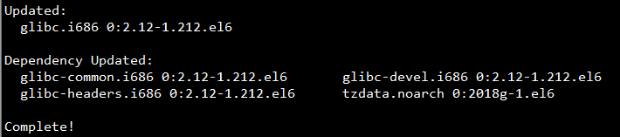
配置環境變數
編輯 /etc/profile檔案,在檔案的最後新增下面內容
#set java environment JAVA_HOME=/usr/local/java/jdk1.7.0_72 CLASSPATH=.:$JAVA_HOME/lib.tools.jar PATH=$JAVA_HOME/bin:$PATH export JAVA_HOME CLASSPATH PATH
然後儲存退出
source /etc/profile 重新載入配置立即生效

配置完成後,就可以在任何目錄下使用java和javac命令了.

安裝MySql資料庫
解除安裝自帶的mysql

安裝mysql
在/usr/local/目錄下建立mysql,然後進入mysql目錄,使用rz 命令將mysql的安裝包上傳到該目錄

上傳成功,進行解壓
tar -xvf MySQL-5.5.49-1.linux2.6.i386.rpm-bundle.tar
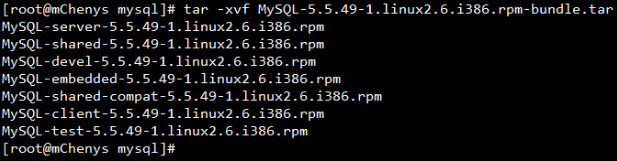
安裝解壓包中的server和client的rpm包
rpm -ivh MySQL-server-5.5.49-1.linux2.6.i386.rpm
rpm -ivh MySQL-client-5.5.49-1.linux2.6.i386.rpm
開啟和配置mysql服務
service mysql status //檢視mysql服務是否開啟
service mysql start //開啟mysql服務
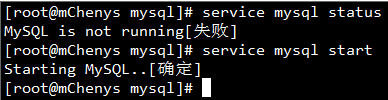
配置Linux的mysql服務隨開啟自動啟動
chkconfig --add mysql //加入到系統服務中
chkconfig mysql on //自動啟動

設定mysql密碼
第一次登陸mysql的時候是不需要密碼的,以後再登入就需要了,所以安裝完後需要馬上設定密碼
需要對mysql資料庫中的user表的password欄位進行修改
mysql -uroot;
use mysql;
update user set password= password('1234') where user = 'root';

重新整理修改
flush privileges;

驗證下登入mysql

開啟遠端訪問
也可以在window 上使用mysql連線工具進行連線
首先需要開啟mysql的遠端訪問
grant all privileges on *.* to 'root' @'%' identified by '1234';
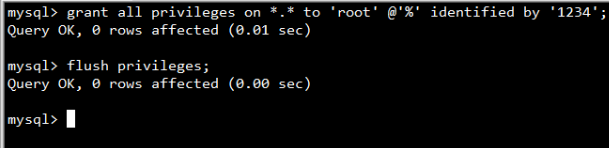
然後將linux的3306埠開啟
/sbin/iptables -I INPUT -p tcp --dport 3306 -j ACCEPT //開啟埠
/etc/rc.d/init.d/iptables save //儲存規則

測試連線

連線成功!

安裝tomcat
上傳tomcat包
在/usr/local/目錄下建立tomcat目錄,將tomcat包上傳到該目錄

解壓tomcat包
tar -xvf apache-tomcat-7.0.52.tar.gz
解壓成功後可以進入檢視

執行tomcat
然後啟動tomcat伺服器,進入tomcat的bin目錄
sh startup.sh 或者 ./startup.sh 啟動
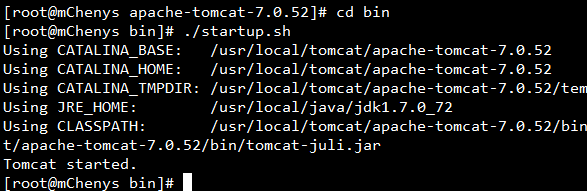
使用tail -f 命令可以動態的實時檢視tomcat的執行log
tail -f ../logs/catalina.out

開啟linux上8080埠,因為tomcat的預設埠是8080

測試windows上訪問

釋出web專案
匯入資料
將windows上的mysql資料庫匯出到SecureCRT的上傳目錄E:\ssh-download
mysqldump -uroot -p1234 mydb2 >E:\ssh-download\1.sql

將E:\ssh-download\1.sql上傳到Linux下的/root目錄

上傳成功

然後將1.sql中的資料匯入到Linux中mysql
mysql -uroot -p1234 //進入mysql
create database mydb2;//建立資料庫
use mydb2;//進入mydb2資料庫
source /root/1.sql;//匯入資料
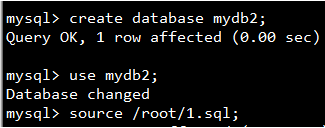
匯入web專案的war包
將window上的web專案通過eclipse工具匯出為war包

指定匯出的位置

匯出成功後,再將該war包上傳到linux下的tomcat安裝目錄的webapps下

由於此時linux的tomcat正在執行,war包在webapps目錄下會自動解壓
測試
在window機上訪問Linux的web專案

如果發現這個錯誤,那是因為window上安裝的jdk版本高於Linux上安裝的jdk版本,這樣在window上匯出的war包也是高版本的.所以會報錯.
解決辦法有兩種:
1.升級Linux的jdk版本
官網下載
上傳至Linux伺服器上,並解壓到/usr/local/java/目錄下

之後修改/etc/profile中配置的環境變數,只需要修改JAVA_HOME的路徑即可
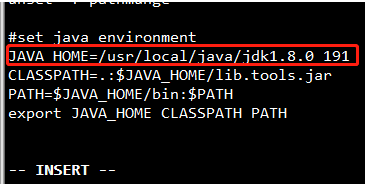
然後儲存退出
source /etc/profile 重新載入配置立即生效
此時檢視java的版本已經java和javac命令的路徑都是正確的
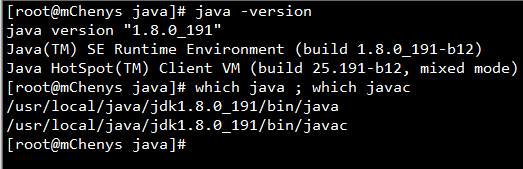
至此,升級jdk完成
2.降低window上編譯web專案的jdk版本
右鍵web專案->Build Path->Configure Build Path…


然後再重新打war包,釋出即可.
